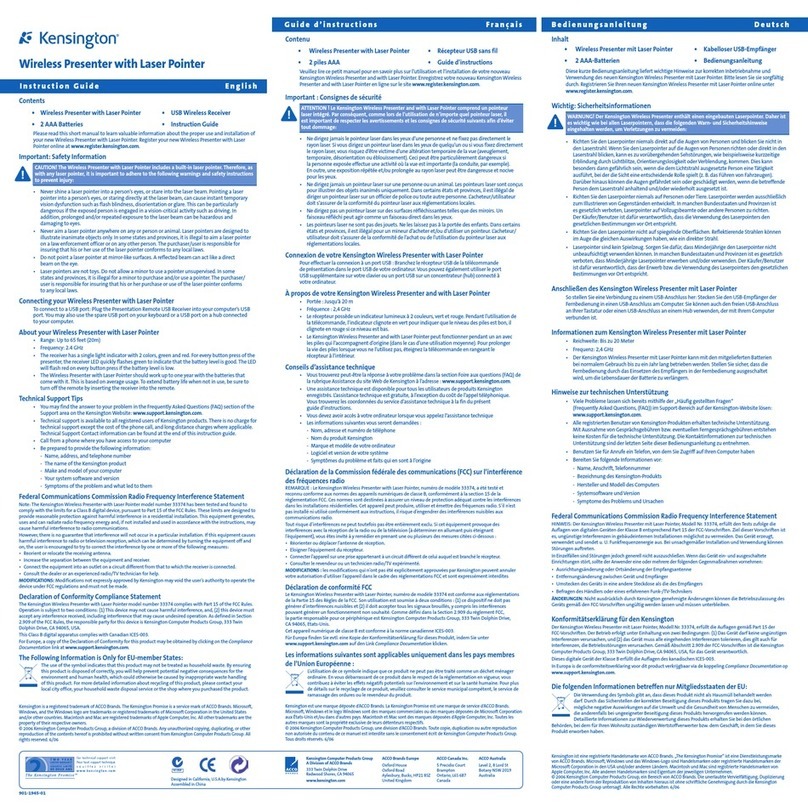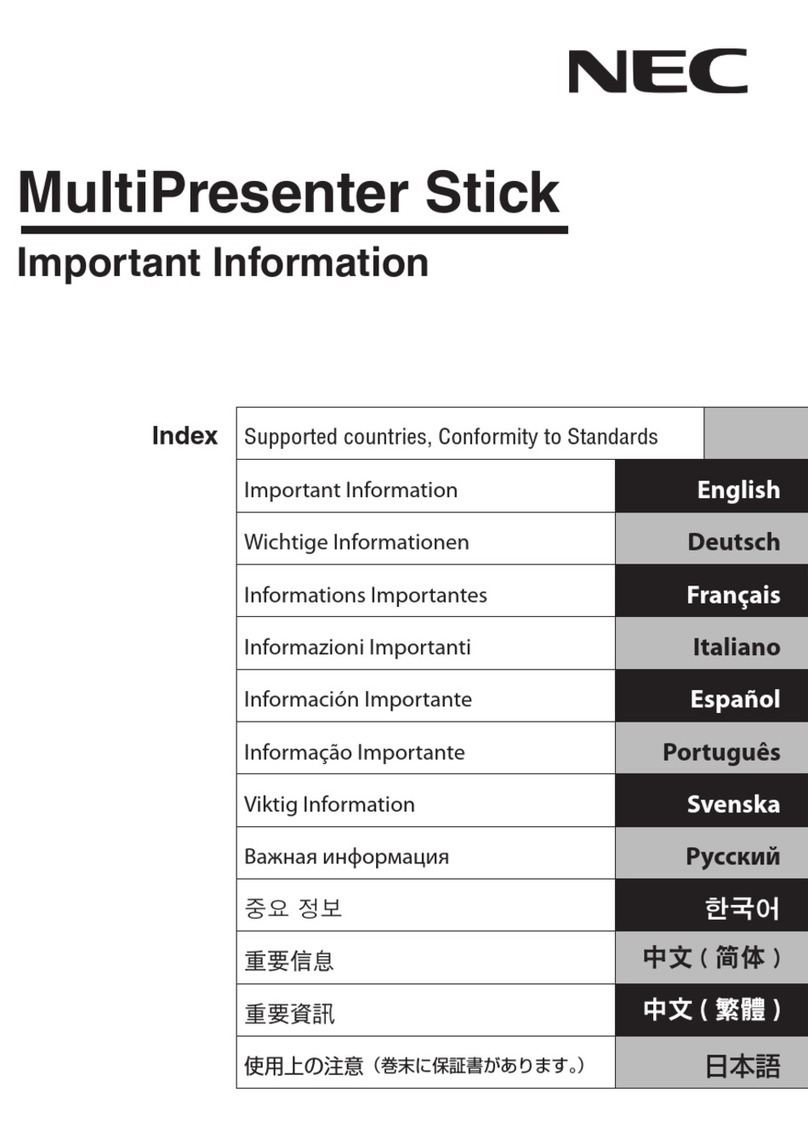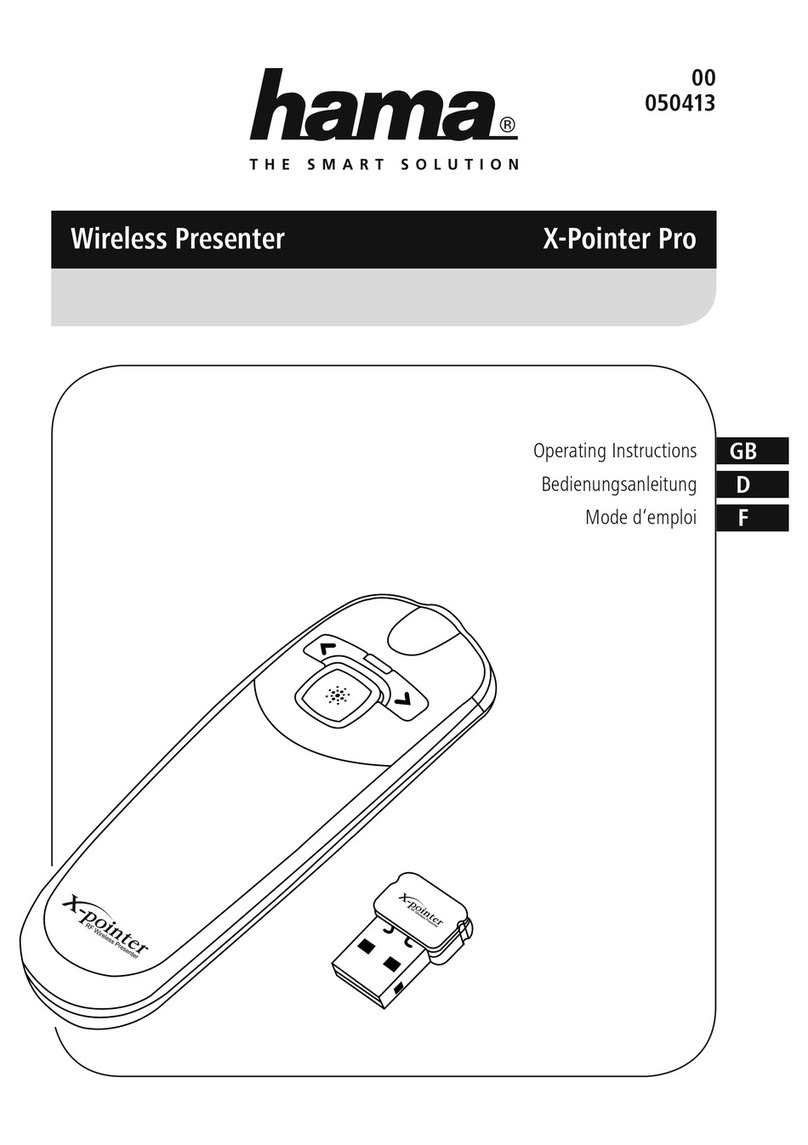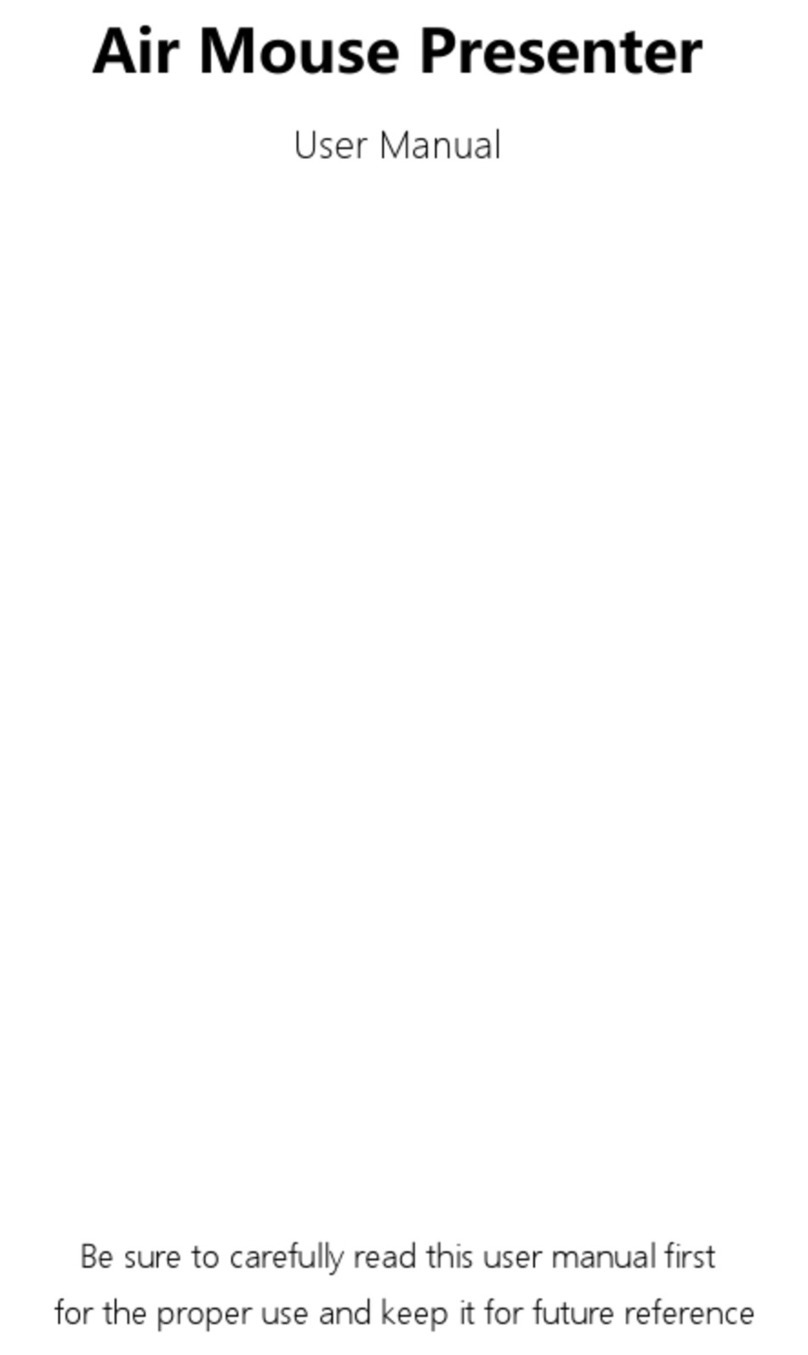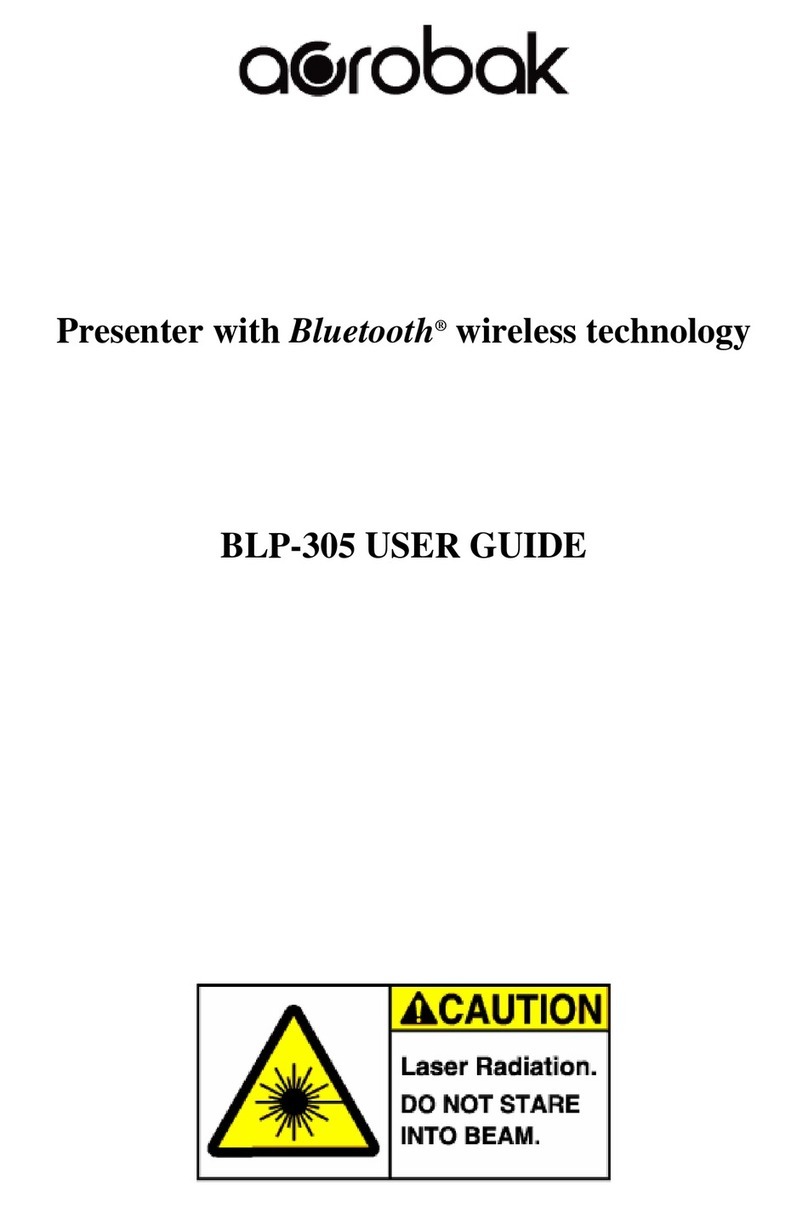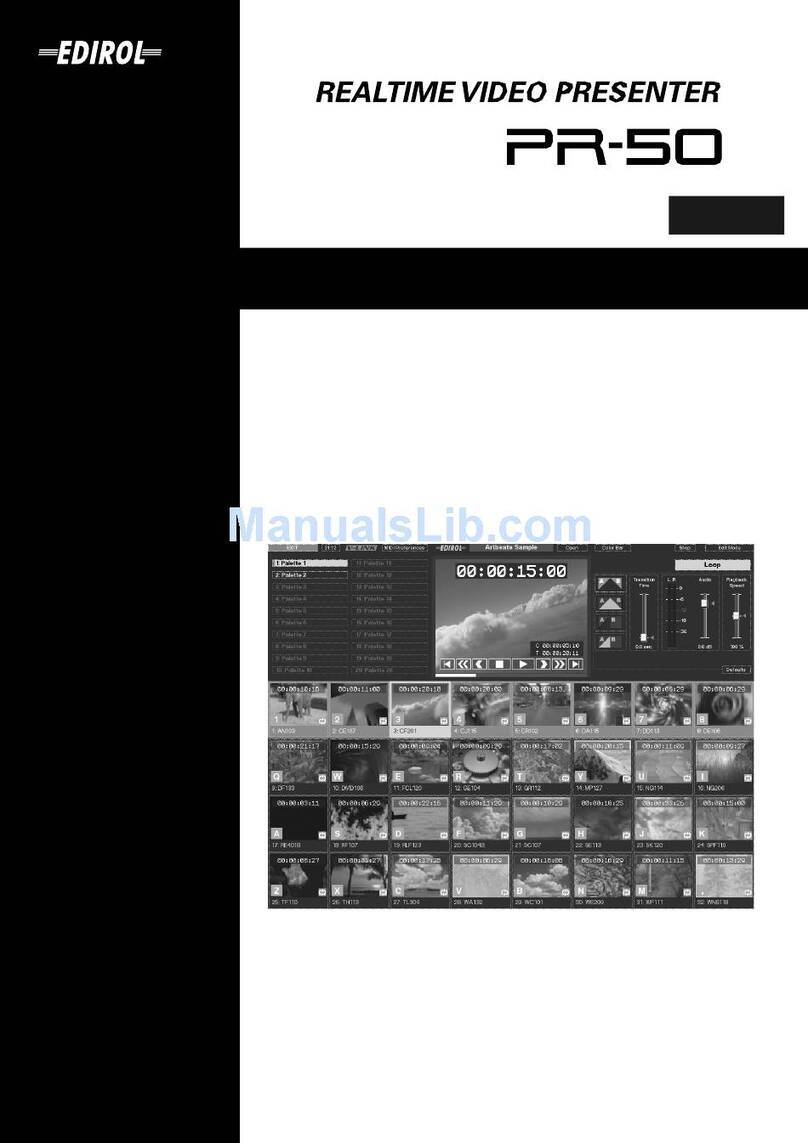4
1. Introduction
Nous vous remercions d’avoir choisi notre pointeur de pré-
sentation laser X. Ce mode d’emploi contient des informations
concernant la commande de votre présentateur. Veuillez le
conserver dans un endroit sûr an de pouvoir le consulter en
cas de besoin.
2. Contenu de l‘emballage
• Présentateur
• 2 piles AAA
• Mode d‘#ploi
3. Conguration système requise
• Logiciel: MAC OS 10.6.2 ou versions ultérieures
• Matériel: Adaptateur USB BT ou technique Bluetooth
intégrée
4. Mise en place des piles (g. 4)
• Ouvrez le couvercle du compartiment à piles et insérez les
piles en respectant la polarité.
• Replacez le couvercle du compartiment des piles de manière
à ce qu’il soit bien fermé.
5. Explications concernant le fonctionnement (g. 5)
a. Pointeur laser
b. Interrupteur marche/arrêt Pour activer le présentateur,
actionnez la touche pendant
env. 3 secondes (la LED de
statut clignote 4x en vert).
Pour le désactiver, appuyez
env. 3 secondes (la LED de
statut s‘allume brièvement
en rouge).
Mode de couplage Pour établir la connexion
Bluetooth, maintenez
l‘interrupteur marche/arrêt
enfoncé lors de l‘activation
aussi longtemps que la LED
de statut clignote en orange.
Page précédente Page précédente : Revient
à la page précédente d‘une
présentation.
c. Page suivante Page suivante d‘une
présentation.
Black Screen
(écran noir) Appuyez sur la touche
pendant env. 2 secondes.
Commute sur « écran noir »
pendant une présentation
écran. Appuyez à nouveau
sur la touche an de conti-
nuer la présentation.
d. Activation du pointeur
laser
6. Etablissement de la connexion Bluetooth
Assurez-vous que vous êtes bien enregistré sur votre MAC
comme administrateur lors de la première tentative de
connexion.
Appuyez ensuite sur la touche échée gauche et maintenez-
la enfoncée jusqu’à ce que la LED de statut orange clignote.
A l‘aide de la souris, cliquez ensuite sur l’icône Bluetooth
dans la barre des tâches et sélectionnez le point de menu
« Conguration d‘un appareil Bluetooth » pour ouvrir l‘assistant
Bluetooth. Sélectionnez le type d’appareil « Pointeur X », puis
cliquez sur le bouton « continuer ». Sélectionnez le pointeur
X Bluetooth détecté, puis suivez les indications de l’assistant.
Vous obtenez un message conrmant que la conguration est
terminée.
L‘assistant d‘installation du clavier démarre automatique-
ment. Suivez les étapes décrites ci-dessous an d‘éviter que cet
afchage ne réapparaisse à nouveau :
Si vous utilisez plusieurs comptes utilisateur, vous devez être
connecté comme administrateur pour effectuer cette procédure.
(Fig. 6)
A) Appuyez sur le bouton « Continuer ».
B) Appuyez sur une touche du présentateur, puis sur une
touche de votre clavier.
C) Sélectionnez « OK ».
D) Sélectionnez le type de clavier, puis cliquez sur
«Terminer ».
Avertissement :
Ne dirigez pas le pointeur laser vers les yeux d‘autres
personnes ou vers vos propres yeux, risques de lésions de la
rétine.
7. Problèmes de fonctionnement
Dans le cas où le présentateur ne fonctionne pas correctement,
assurez-vous que vous avez bien effectué les étapes suivantes :
•Les piles sont neuves et correctement insérées.
•L’installation de l’appareil Bluetooth s’est déroulée
correctement
•Le récepteur et l’émetteur (présentateur) se trouvent à
portée radio l’un de l’autre (15 m au maximum en fonction
de la conguration des lieux).
fMode d´emploi